Als er een met een wachtwoord beveiligd PDF-bestand in uw systeem staat en u besluit de wachtwoordbeveiliging voor dat bestand te verwijderen, lees dan verder. In dit artikel bespreken we twee verschillende manieren om het wachtwoord uit een PDF-bestand te verwijderen. Houd er rekening mee dat u voor deze methoden het wachtwoord van het bestand moet weten om het te openen. Na het openen van het document worden de wijzigingen om het wachtwoord te verwijderen doorgevoerd.
Methode 1: Sla het bestand op als PDF vanuit elke browser
Stap 1: Open het PDF-bestand in elke browser. Voor het demonstreren gebruiken we Google Chrome. Het gebruik van een andere browser zou vergelijkbaar moeten zijn.

Stap 2: U wordt om het wachtwoord gevraagd. Voer het wachtwoord in en druk op Verzenden

Stap 3: Klik op Afdrukken die zich in de rechterbovenhoek van het venster bevindt

Stap 4: Vanaf de Bestemming vervolgkeuzelijst, kies Opslaan als pdf. Klik op Sparen
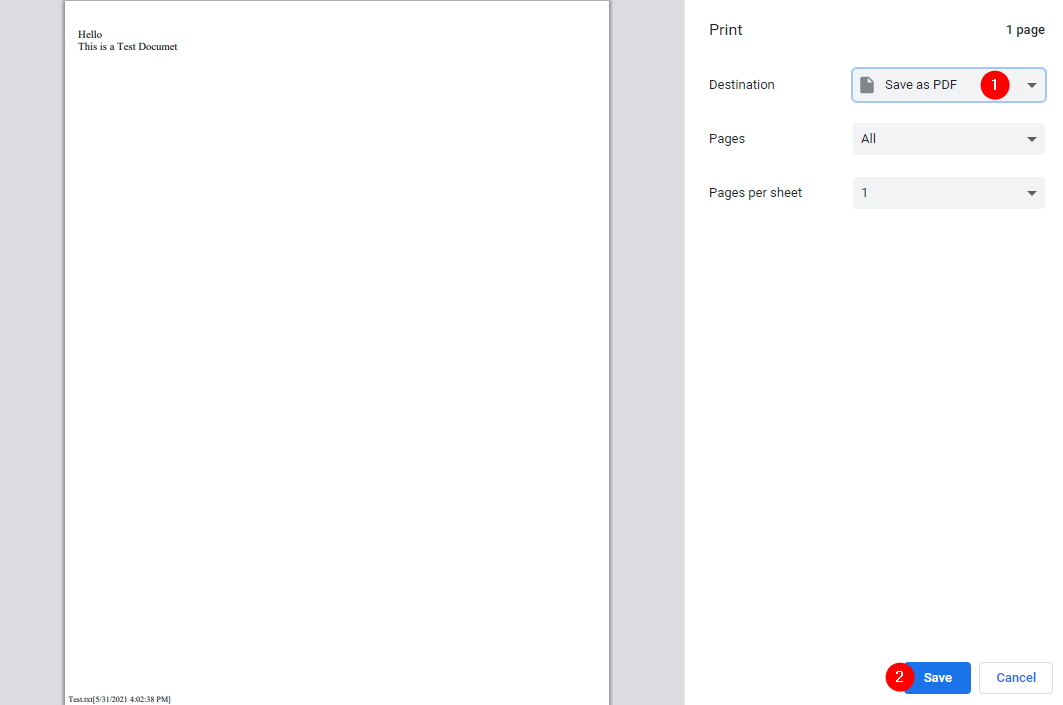
Stap 5: Geef in het venster dat verschijnt het document een passende naam en bewaar het

Nu zou dit nieuw gemaakte document niet het bijbehorende wachtwoord hebben.
Methode 2: Adobe Acrobat Pro gebruiken
Dit is de officiële manier om het wachtwoord uit een bestand te verwijderen. Men moet echter Adobe Acrobat Pro hebben. Dit is betaalde software van Adobe.
Stap 1: Open het bestand in Adobe Acrobat Pro
Stap 2: Voer het wachtwoord in en klik op de OK knop

Stap 3: Vanaf het linkerpaneel, klik op het slotsymbool

Stap 4: Klik op Toestemmingsdetails

Stap 5: Kies in het gedeelte Documentbeveiliging in de vervolgkeuzelijst Beveiligingsmethode Geen beveiliging
Stap 6: Op de Bevestigingsdialoog dat verschijnt, klik op OK

Stap 7: Klik ten slotte op de OK in het venster Documenteigenschappen.

Dat is alles
We hopen dat dit artikel informatief is geweest. Bedankt voor het lezen
Blijf op de hoogte voor meer tips en trucs.
![[Opgelost] We kunnen het Windows Insider-programma nu niet bereiken in Windows 11](/f/0ba35d3f1b4cc6e432f383beb05e5040.png?width=300&height=460)

